El modo Picture-in-Picture (PiP) es una técnica muy utilizada en muchos videos. Con esta técnica, puedes superponer un video sobre otro. Crea instantáneamente una pequeña ventana del video superpuesto. De este modo, los usuarios pueden ver simultáneamente ambos videos sin problemas. Además, puedes presentar la demostración o videos comparativos utilizando el modo Picture-in-Picture.
Para utilizar el modo Picture-in-Picture, necesitas un software de edición profesional y confiable. Leyendo este artículo, puedes descubrir una herramienta profesional como Wondershare Filmora. Esta herramienta te permite utilizar el modo PiP junto con otras funciones avanzadas. Así pues, sigue leyendo esta guía para conocer un potente editor de video.
En este artículo
El mejor editor te ayuda a presentar contenidos e ideas de forma eficaz en videos con el modo Picture-in-Picture (PiP).

Parte 1: ¿Cuáles son los usos efectivos del modo Picture-in-Picture (PIP) en la edición de video?
El modo PiP tiene varios usos en la edición de video. Con este modo, puedes presentar tus contenidos e ideas de forma eficaz en videos. Estos son algunos usos comunes del modo PiP:
1. Entrevistas y testimonios
El modo PiP puede utilizarse para presentar entrevistas de forma eficaz. Ayudará a presentar simultáneamente las expresiones del entrevistado y del presentador. Del mismo modo, puedes representar testimonios en modo PiP de forma clara. Permitirá a los espectadores conectar con el entrevistado sin esfuerzo.
2. Videos de demostración
Los tutoriales y videos de demostración pueden presentarse fácilmente en modo PiP. Puedes hacer una demostración del uso de un determinado producto o función en tu pantalla. De este modo, los usuarios podrán ver el tutorial mientras te ven hablar. Los videos simultáneos ayudarán a ofrecer un tutorial bien detallado de un producto.
3. Videos comparativos y Timelapse
¿Quieres hacer un análisis comparativo? El uso del modo Picture-in-Picture puede ayudar a comparar dos videos uno al lado del otro. Esto ayudará a los espectadores a analizar fácilmente las similitudes y diferencias. Además, puedes mostrar videos timelapse mientras muestra la información adicional en otra pantalla. Ayudará a tu público a seguir fácilmente el progreso de un contenido concreto.
4. Retransmisión en directo y comentarios
Puedes mostrar tus reacciones y comentarios sobre los partidos retransmitidos en directo con video PiP. Esto hará que tu video sea más realista e interactivo. Además, puedes señalar fácilmente los momentos más destacados de la retransmisión en directo con videos superpuestos.
5. Narración visual con varias cámaras
Una de las ventajas más significativas del modo Picture-in-Picture es que puedes mostrar videos multicámara. De este modo, puede ofrecer diferentes ángulos de cámara y tomas simultáneas. Añadirá al instante interés visual a tu video para la audiencia.
Parte 2: Wondershare Filmora: Un editor de video que hace la operación fácil
¿Quieres un editor de video polivalente? Wondershare Filmora es una solución permanente para editar y mejorar videos de forma eficaz. Muestra compatibilidad con las plataformas Windows y Mac. Además, ofrece varias plantillas preestablecidas que pueden servirte de inspiración para la creación de videos. También puedes realizar funciones básicas de edición, como recortar, recortar y fusionar clips de video. También puedes utilizar su biblioteca multimedia de stock para añadir imágenes o elementos adicionales a tu video.
Filmora también puede ayudarte a incrustar pistas de audio y efectos de sonido en tu video. Contiene muchas funciones de IA que pueden realizar automáticamente ediciones rápidas en tu video y audio. Tiene una línea de tiempo intuitiva que te permite ajustar la configuración fácilmente. Para usar el modo Picture-in-Picture, Filmora puede ser la mejor opción para ti. Admite la edición multicámara y la pantalla dividida para ayudar a añadir videos superpuestos.
Por lo tanto, deberías probar Filmora para presentar contenidos de modo PiP. También puedes aprovechar sus funciones de IA para mejorar tu productividad. Además, es fácil de usar, por lo que no necesitarás experiencia profesional para editar los videos.
Otras funciones clave de Filmora
Wondershare Filmora es una extraordinaria herramienta de edición y creación de video. Estas son algunas de las características destacables de Filmora que pueden serte de gran ayuda:
1. Capa de ajuste
Filmora te permite añadir capas de ajuste para ayudarte en la edición de video no destructiva. Con esta función, puedes aplicar los mismos efectos de video a varios videos al instante. Además, puedes volver fácilmente al video original en cualquier momento.
2. Redacción IA
Esta función está integrada con la API ChatGPT, que puede ayudar a generar scripts de IA. Esta función te permite crear descripciones y títulos pegadizos para tus plataformas de redes sociales. Además, puede ayudarte a crear superposiciones de texto relevantes para tu video.
3. Grabador de pantalla
Filmora también puede funcionar como grabador de pantalla para capturar cualquier área de la pantalla de tu PC. Además de grabar la pantalla, también puedes grabar tu voz y los sonidos del sistema en alta calidad. Con esta función, puedes grabar fácilmente partidas y videos en directo en YouTube.
4. Recorte inteligente IA
¿Quieres eliminar objetos innecesarios de tu video? La función de Recorte inteligente IA borra automáticamente el objeto seleccionado del video. Para mayor precisión, puedes ajustar manualmente el marco de recorte mediante controles intuitivos. Además, ofrece varios modos de previsualización para identificar fácilmente los objetos de tu video.
5. Edición por lotes
Puedes seleccionar y editar varias superposiciones de texto en tu video mediante la edición por lotes. Al hacerlo, puedes cambiar la fuente, el estilo y el color de los subtítulos de una sola vez. También puedes aplicar un presente para seleccionar superposiciones de texto con la opción de edición por lotes.

6. Eliminación de ruido IA
¿Quieres eliminar los ruidos de fondo de tu video? La función de Eliminación de ruido IA puede ayudar a borrar los ruidos de fondo de la pista de audio sin problemas. Además, mejora la calidad vocal de tu audio al instante.
7. De voz a texto
La función STT ayuda a crear subtítulos a partir de la voz en off. Esta función transcribe automáticamente el video para aumentar la eficacia de la edición. Es compatible con 26 idiomas diferentes y utiliza algoritmos avanzados para generar subtítulos con precisión.
Parte 3: ¿Cómo realizar la función Picture-in-Picture en Wondershare Filmora?
¿Estás listo para aprender cómo hacer un video PiP? Comprueba los pasos que se indican a continuación para crear un video Picture-in-Picture en Wondershare Filmora.
Paso 1Importar videos deseados
Inicia Filmora en tu escritorio y haz clic en "Nuevo proyecto". Ve a la sección "Medios" y haz clic en el botón "Añadir" para importar ambos videos.
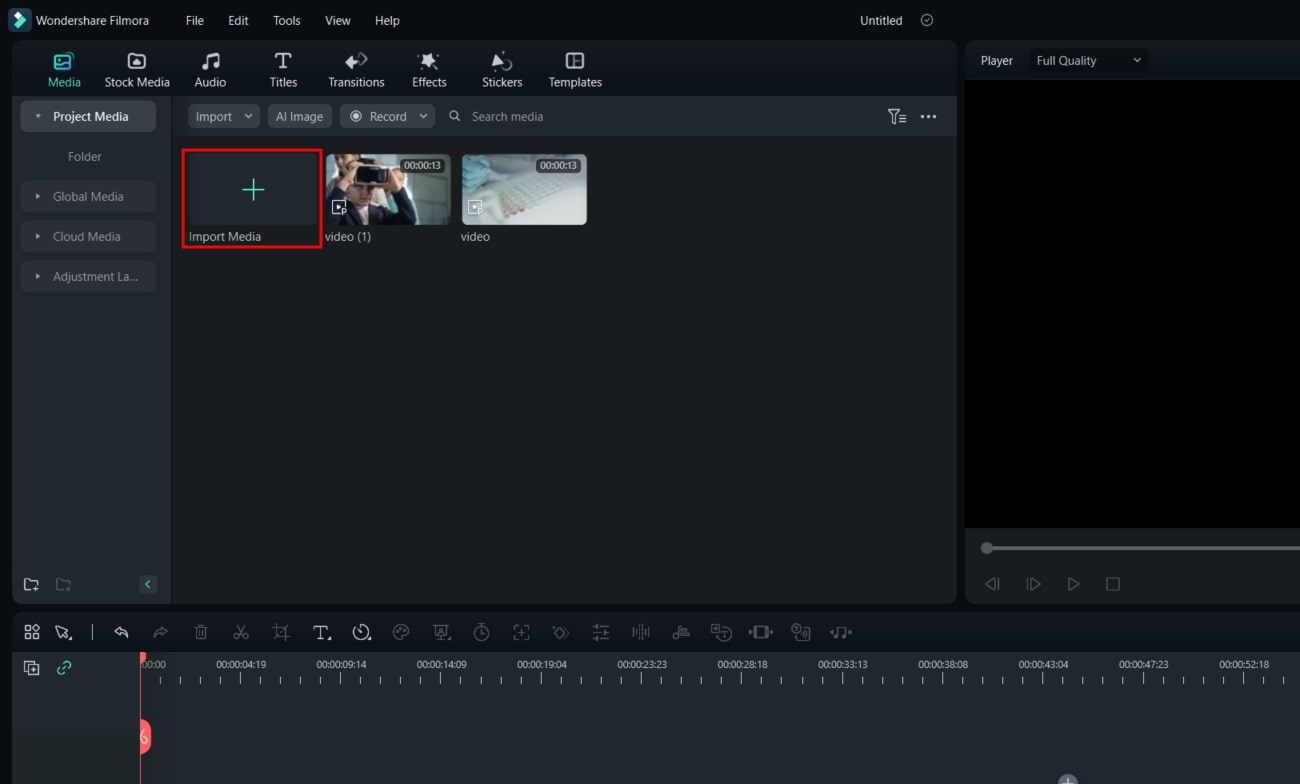
Paso 2Arrastrar y soltar los videos en la línea de tiempo
Asegúrate de arrastrar y soltar los videos añadidos a la línea de tiempo. Suelta el video en el primer lugar de la línea de tiempo para mostrarlo en una ventana más pequeña. Después, coloca el otro video en la segunda pista. Mantén el video que debe insertarse bajo el mecanismo PiP en la parte superior de la otra pista de video.
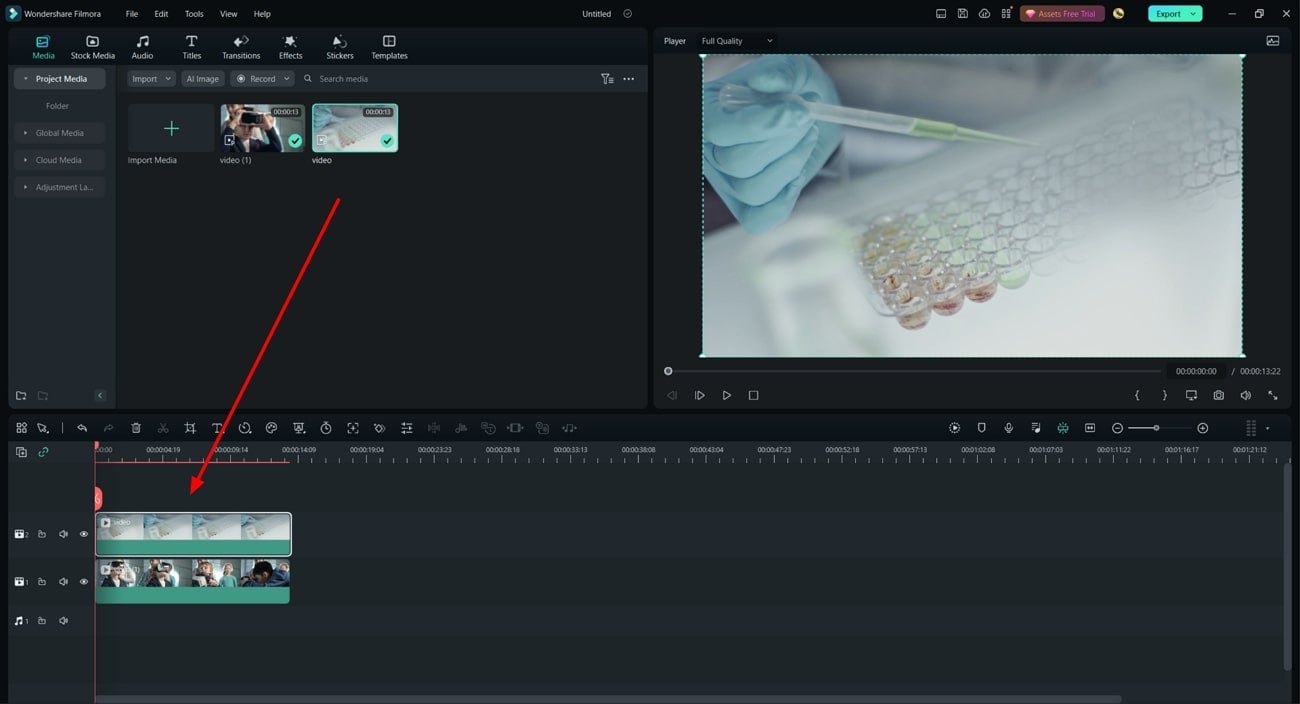
Paso 3Ajustar los marcos en la ventana de vista previa
Ahora, ve a la pantalla de previsualización y ajusta el encuadre de tu video mediante las flechas. De este modo, podrás crear fácilmente un video Picture-in-Picture de forma eficaz.
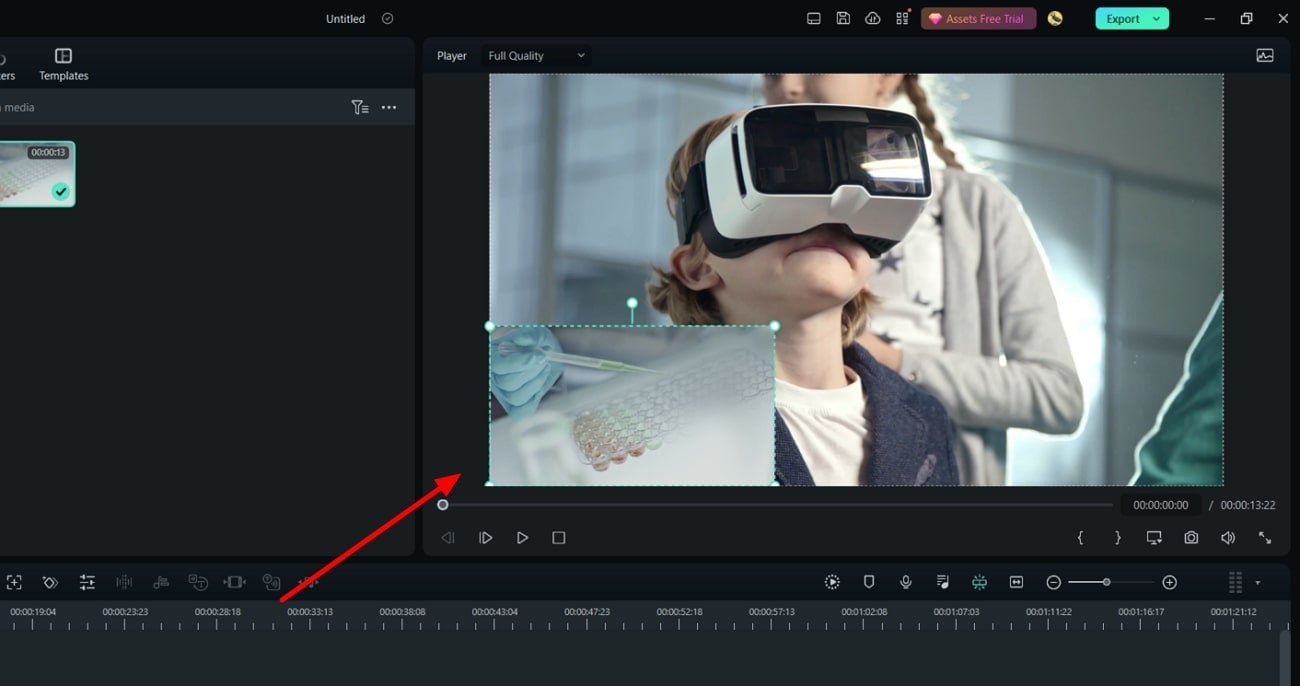
Conclusión
El modo PiP en un video puede ayudar a representar entrevistas, tutoriales y videos de demostración. Ayuda a ofrecer a los espectadores una ilustración completa. Para ello, necesitarás editores de video eficaces como Wondershare Filmora. Esta herramienta de edición ofrece una interfaz robusta en la que puedes hacer ediciones como un profesional. Además, también puedes utilizar sus funciones de IA para aumentar tus niveles de productividad.



